Kuidas Apple TV ja Apple Watchi klaviatuuri märguandeid välja lülitada
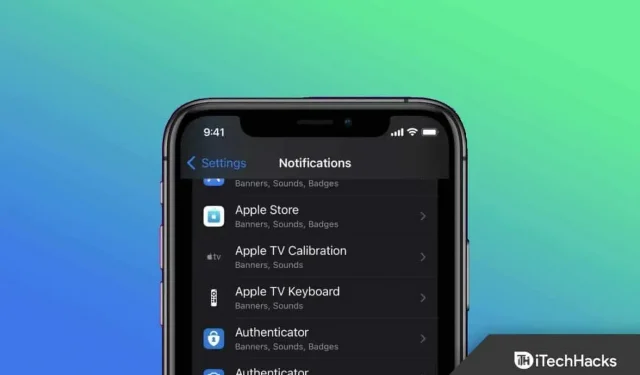
Sõltuvalt teie vajadustest saate teatud märguanded lubada. Kuid teisest küljest ilmub meie iPhone’i hunnik tarbetuid teatisi, mis pikendab selle aku kasutusaega.
Mõned märguanded võivad aga häirida ja olla mittevajalikud ning saate need välja lülitada ning Apple Watchi klaviatuuri märguanne on üks neist. Vahepeal on võimalik ka akut säästa, lülitades need iPhone’is ja iPadis välja.
Seega, kui te ei soovi Apple TV-lt klaviatuurimärguandeid saada ega vaadata, on meil teile häid uudiseid. Jah, sa kuulsid õigesti. Meil on mõned lihtsad juhised, mille abil saate Apple TV ja Apple Watchi klaviatuuri märguannete välja lülitada .
Sisu:
- 1 Mida peate teadma klaviatuuri märguannete kohta?
- 2 Kas saate Apple Watchiga sõnumeid sisestada?
- 3 Kuidas Apple TV klaviatuuri märguandeid välja lülitada?
- 4 Kuidas Apple Watchi klaviatuuri märguandeid välja lülitada?
Mida peate teadma klaviatuuri märguannete kohta?
Alates iOS 15.1-st iPhone’is saate nüüd Apple TV ja Apple Watchi klaviatuuri märguanded välja lülitada. IOS 15 esialgses versioonis ei olnud võimalik märguandeid välja lülitada.
Esialgu avastasid mõned iPhone’i kasutajad, et iOS 15-st puudus väike, kuid kasulik funktsioon, kui Apple selle septembris 2021 välja lasi. Siiski on iPhone’i klaviatuur olnud mõnda aega Apple TV ja Apple Watchi kasutajate vaikeklaviatuur.
Kuid alates iOS 15 väljalaskmisest ei ole kasutajad saanud märguandeid välja lülitada. Apple võttis selle valiku uuesti kasutusele iOS 15.1 arendajatele mõeldud avalikus beetaversioonis.
Kas saate Apple Watchiga sõnumeid sisestada?
Jah, rakenduse Sõnumid kaudu saate oma Apple Watchis koostada ja saata sõnumeid, mis sisaldavad pilte, videoid, emotikone ja heliklippe. Samal ajal saate Apple Payga ka raha saata ja inimestele oma asukoha teada anda, saates oma asukohaga sõnumi.
Kuidas Apple TV klaviatuuri märguandeid välja lülitada?
Üllatav oli avastada, et iOS 15 eemaldas võimaluse Apple TV klaviatuuride märguandeid välja lülitada. Apple aga ei selgitanud, miks ta seda tegi. Nüüd, kui iOS 15.1 on välja antud, on nende märguannete väljalülitamise võimalus tagasi. Järgides neid samme, saate oma iPhone’is ja iPadis lõpetada Apple TV klaviatuuri märguannete saamise.
- Esialgu avage oma iPhone’is või iPadis rakendus Seaded.
- Valige menüüst Märguanded.
- Jaotises Teavitamise stiil valige Apple TV klaviatuur.
- Veenduge, et valik „Luba märguanded” oleks keelatud.
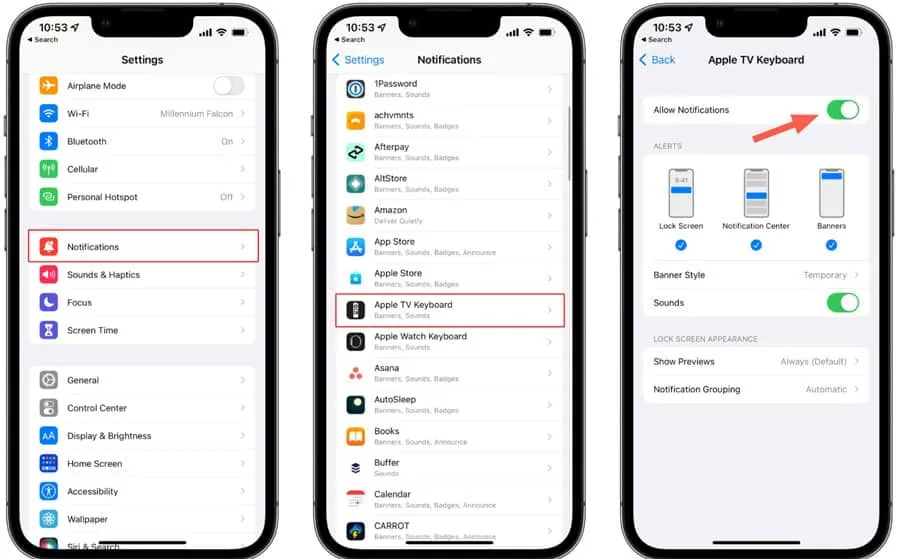
Kuidas Apple Watchi klaviatuuri märguandeid välja lülitada?
Nüüd, nagu me juba mainisime, kuidas Apple TV klaviatuuri märguanne välja lülitada. Aga mis siis, kui soovite Apple Watchi klaviatuuri märguande välja lülitada? Apple Watchi klaviatuuri kasutajad, kes soovivad kuvada samu teateid, toimige järgmiselt.
- Esiteks avage oma iPhone’is või iPadis rakendus Seaded .
- Klõpsake lehe allosas nuppu ” Teavitused “.
- Puudutage jaotises Teavitamise stiil Apple Watchi klaviatuur .
- Veenduge, et märguanded on keelatud, puudutades selle kõrval olevat lülitit.
Kui olete Apple TV ja Apple Watchi klaviatuuri märguanded välja lülitanud, ei kosta te neid tüütuid piikse iga kord, kui proovite Apple TV-s teksti sisestada. Teie iPhone’i või iPadi saab endiselt kasutada sisendiks. Teie seadme juhtimiskeskuses on rakendus Apple Remote, mida saate selle asemel kasutada. Kaugjuurdepääsu ikooni saab juhtimiskeskusesse tagasi lisada, kui seda ei kuvata:
- Avage oma iPhone’is või iPadis rakendus Seaded.
- Puudutage ekraani allosas valikut Juhtimiskeskus.
- Leidke Apple TV kaugjuhtimispult jaotisest Rohkem juhtnuppe.
- Lisage see jaotisesse “Kaasatud juhtelemendid”, klõpsates ikooni “+”.
- See on kõik. Nüüd saate lihtsalt klõpsata Apple TV kaugjuhtimispuldist paremal asuval kolmel horisontaalsel joonel ja lohistada see soovitud asukohta.
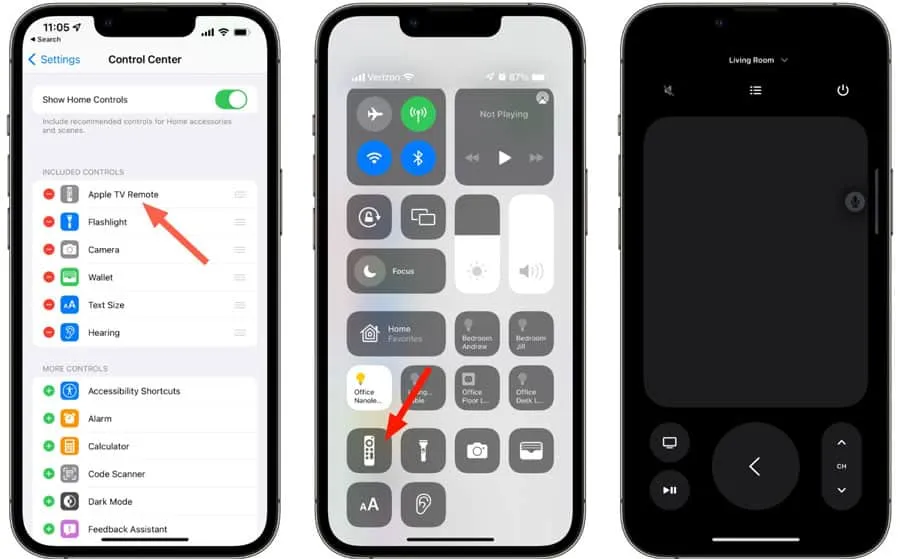
Kus on Apple Watchi klaviatuur?
Apple Watchil ei ole sisseehitatud klaviatuuri. Saate kasutada Scribble’i või Siri e-kirjade ja tekstsõnumite saatmiseks oma Apple Watchi. Kui teilt küsitakse, millise sõnumi soovite Sirile kontaktile saata, vajutage Siri äratamiseks esmalt oma kellal digitaalset krooni, enne kui ütlete talle, millise sõnumi soovite saata.
Kuidas installida Apple Watchi klaviatuur?
Kui soovite oma seadmesse installida täisklaviatuuri, kasutage kolmanda osapoole rakendust, nagu FlickType, Shift Keyboard või WatchKey. Olenevalt teie WatchOS-i versioonist võib teil olla juurdepääs App Store’ile. Samuti saate iPhone’is valida Saadaolevad rakendused > Installi kellarakenduse kaudu , valides Digital Crown > App Store > allalaadimisnool .
alumine joon
Siri Remote’i kasutamine Apple TV või Apple Watchi ekraanil iPhone’is tippimise asemel tippimiseks võib tunduda lihtne. Mõned kasutajad, kellel on mitu Apple TV-d ja Apple Watchi, ei pruugi aga mõnikord soovida klaviatuuri märguannet kasutada. Seda seetõttu, et see on mõnikord tüütu. Kuid te ei tea, kuidas Apple TV ja Apple Watchi klaviatuuri märguandeid keelata või välja lülitada. Loodame, et see juhend on teile kasulik.



Lisa kommentaar